Paquetes¶
Un paquete es un contenedor físico que incluye uno o más productos. Los paquetes también son útiles para almacenar artículos en grandes cantidades.
Por lo general, los paquetes se utilizan para los siguientes fines:
Shipping to customers: configure los tipos de paquetes para que coincidan con los requisitos de tamaño y peso de los transportistas, agilizar el proceso de embalaje y garantizar el cumplimiento de sus especificaciones de envío.
Almacenar productos a granel.
El campo Uso del paquete en el formulario correspondiente en Odoo solo será visible luego de habilitar las funciones Traslados por lote y Paquetes ().
El campo Uso del paquete en los formularios pertinentes tiene la opción Caja desechable establecida de forma predeterminada. Seleccione Caja reutilizable solo al configurar paquetes destinados para preparar varias órdenes.
La función opcional Tipo de paquete se usa para calcular el costo de envío, según el peso real del envío. Cree tipos de paquetes para incluir el peso del paquete (por ejemplo, de cajas, palés y otros contenedores de envío) en los cálculos de costos de envío.
Nota
Por lo general los paquetes se usan en la ruta de entrega en tres pasos, pero también se pueden usar en cualquier flujo de trabajo que involucre productos almacenables.
Configuración¶
Para utilizar paquetes, primero vaya a . En la sección Operaciones active la función Paquetes y luego haga clic en Guardar.
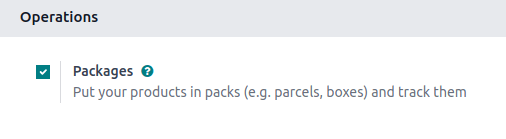
Empacar artículos¶
Puede agregar productos a los paquetes en cualquier traslado de las siguientes formas:
Al hacer clic en el icono Operaciones detalladas en la línea del producto.
Con el botón Incluir en el paquete para colocar todo lo de un traslado en un paquete.
Operaciones detalladas¶
En cualquier traslado de almacén (por ejemplo, una recepción u orden de entrega) puede agregar un producto a un paquete si hace clic en el icono ⦙≣ (lista con viñetas) en la pestaña Operaciones.
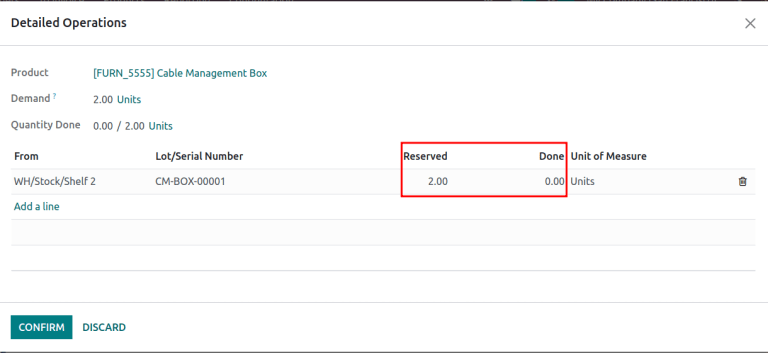
Esta acción abrirá la ventana emergente Operaciones detalladas del producto.
Para colocar el producto en un paquete, haga clic en Agregar una línea y asigne el producto a un Paquete de destino. Seleccione un paquete existente o cree uno nuevo, para esto deberá escribir el nombre del nuevo paquete y luego seleccionar Crear….
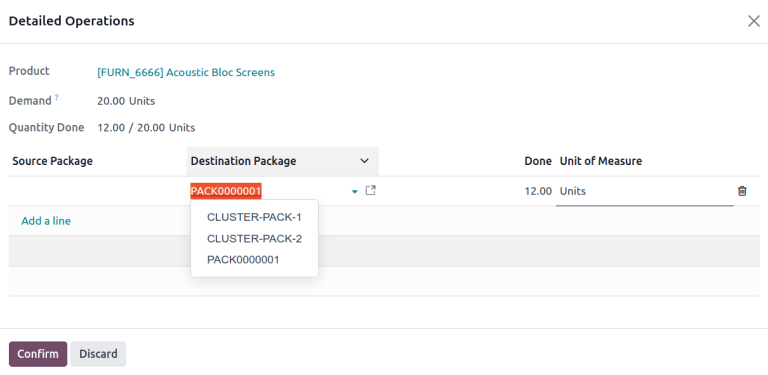
Doce unidades del producto Pantallas acústicas se colocan en PACK0000001.¶
Después, especifique la cantidad de artículos que se colocarán en el paquete en la columna Hecho. Repita los pasos anteriores para colocar el producto en distintos paquetes. Haga clic en Confirmar para cerrar la ventana después de que haya terminado.
Ver también
Incluir en el paquete¶
De forma alternativa, haga clic en el botón Incluir en el paquete en cualquier traslado de almacén para crear un nuevo paquete y colocar todos los artículos en el traslado en ese paquete recién creado.
Importante
El botón Incluir en el paquete aparece en las recepciones, órdenes de entrega y otros formularios de traslado cuando la función Paquetes está habilitada en la .
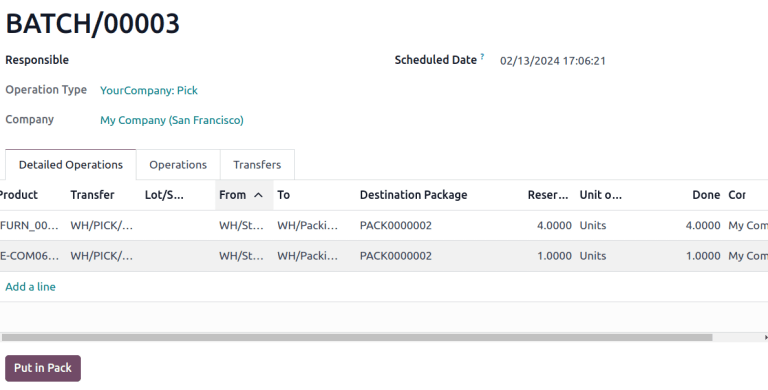
En el traslado por lotes BATCH/00003 se hizo clic en el botón Incluir en el paquete para crear el nuevo paquete PACK0000002 y asignar todos los artículos a este en el campo Paquete de destino.¶
Tipo de paquete¶
Cree tipos de paquetes desde la , allí también podrá establecer dimensiones personalizadas y límites de peso. Esta función se utiliza en su mayoría para calcular el peso de los paquetes para los costos de envío.
Ver también
En la lista de Tipos de paquetes, abrirá un formulario vacío de tipo de paquete al hacer clic en Nuevo. Los campos del formulario son los siguientes:
Tipo de paquete (obligatorio): defina el nombre del tipo de paquete.
Tamaño: defina las dimensiones del paquete en milímetros (mm). Los campos, de izquierda a derecha, definen la longitud, el ancho y la altura.
Peso: el peso de un paquete vacío (por ejemplo, una caja vacía, un palé).
Nota
Odoo calcula el peso del paquete sumando el peso del paquete vacío más el peso de los artículos. Este último está disponible en el formulario de cada producto en el campo Peso de la pestaña Inventario.
Peso máximo: el peso máximo de envío permitido en el paquete.
Código de barras: defina un código de barras para identificar el tipo de paquete al escanearlo.
Empresa: especifique una empresa para que el tipo de paquete esté disponible solo en la empresa seleccionada. Deje el campo vacío si está disponible en todas las empresas.
Transportista: especifique al transportista correspondiente para este tipo de paquete.
Código de transportista: defina un código vinculado al tipo de paquete.
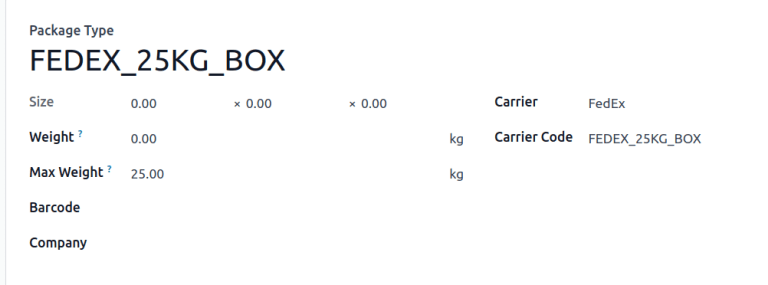
Paquetes para varias órdenes¶
Para utilizar los paquetes para varias órdenes, primero vaya a la y active la función Traslados por lote, está ubicada en la sección Operaciones. Una vez que haya hecho esto, el campo Uso del paquete aparecerá en el formulario.
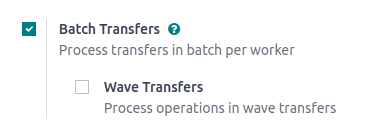
Vaya a y haga clic en Nuevo para agregar nuevos paquetes o seleccione uno existente. Esta acción abrirá el formulario del paquete con los siguientes campos:
Referencia del paquete (obligatorio): el nombre del paquete.
Tipo de paquete: se utiliza para configurar las cajas de envío para enviar al cliente.
Nota
El tipo de paquete no es necesario para configurar paquetes de recolección para varias órdenes.
Peso de envío: se utiliza para agregar el peso del paquete después de pesarlo.
Empresa: especifique una empresa para que el paquete esté disponible solo en la empresa seleccionada. Deje el campo vacío si está disponible en todas las empresas.
Ubicación: la ubicación actual del paquete.
Fecha de empaquetado: la fecha en que se creó el paquete.
Uso del paquete: seleccione Caja reutilizable si se trata de paquetes que se usarán para mover productos dentro del almacén o Caja desechable en caso de que los paquetes se usen para enviar productos a los clientes.
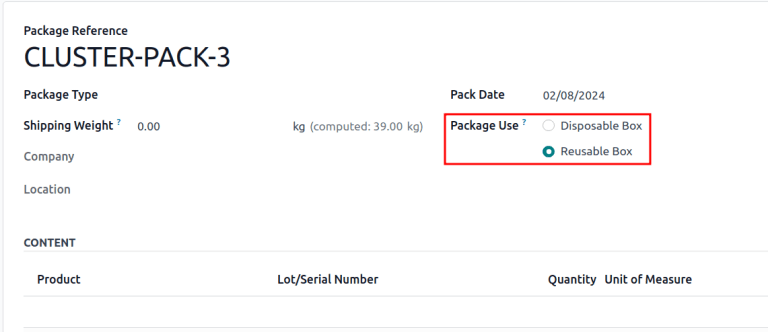
Ver también